PowerShell เป็นส่วนประกอบเริ่มต้นใน Windows 10 ไม่เพียง แต่มาพร้อมกับระบบปฏิบัติการเท่านั้น แต่คุณยังสามารถแทนที่พรอมต์คำสั่งบนเมนู Power User ด้วย PowerShell เช่นเดียวกับที่มีพร้อมท์คำสั่งคุณสามารถเรียกใช้ PowerShell ในฐานะผู้ใช้ทั่วไปหรือในฐานะผู้ใช้ที่มีสิทธิ์ของผู้ดูแลระบบแม้ว่าจะมีบางครั้งที่คุณจำเป็นต้องใช้เครื่องมือเหล่านี้โดยไม่มีสิทธิ์ผู้ดูแลระบบ หากคุณต้องการ PowerShell เหนือพรอมต์คำสั่งและต้องการวิธีที่รวดเร็วกว่าในการเปิดด้วยสิทธิ์ผู้ดูแลระบบคุณสามารถปรับเปลี่ยนทางลัดแถบงานเพื่อให้ทำงานในฐานะผู้ดูแลระบบได้เสมอ
ปักหมุด PowerShell ไปที่แถบงาน ค้นหาผ่านการค้นหาของ Windows ค้นหาในรายการแอพทั้งหมดบนเมนูเริ่มหรือขอให้ Cortana ค้นหาให้คุณ คลิกขวาและเลือก 'ปักหมุดที่ทาสก์บาร์' จากเมนูบริบท
เมื่อ PowerShell ถูกตรึงไว้ที่ทาสก์บาร์ให้คลิกขวาที่ไอคอนเพื่อแสดงรายการข้ามสำหรับโปรแกรม ในรายการข้ามให้คลิกขวา ‘Windows PowerShell’ อีกครั้งแล้วเลือกคุณสมบัติ

หน้าต่างคุณสมบัติจะเปิดเป็นทางลัดแท็บโดยค่าเริ่มต้น คลิกปุ่ม ‘ขั้นสูง’ ที่ด้านล่างของแท็บนี้เพื่อเปิดหน้าต่างคุณสมบัติขั้นสูง เปิดใช้งานตัวเลือก "เรียกใช้ในฐานะผู้ดูแลระบบ" ที่นี่และคลิก "ตกลง"
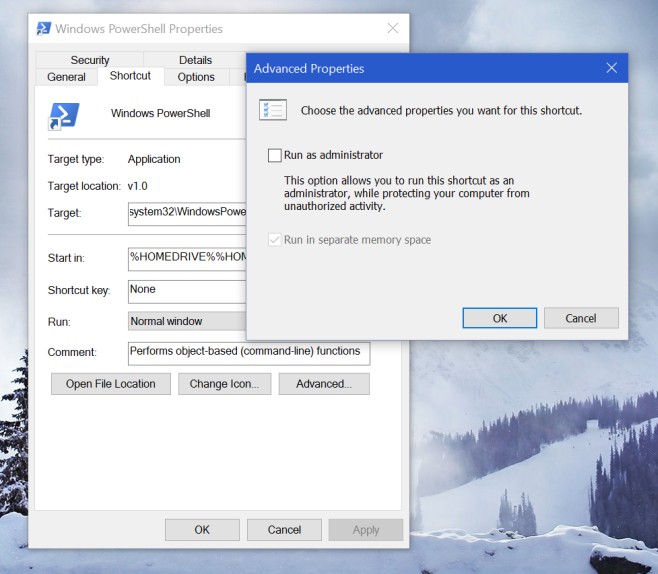
ตรวจสอบให้แน่ใจว่าคุณคลิก ‘ใช้’ ในคุณสมบัติจอภาพ จากจุดนี้ไปข้างหน้าเมื่อใดก็ตามที่คุณใช้ทางลัดแถบงานเพื่อเปิด PowerShell มันจะทำงานด้วยสิทธิ์ผู้ดูแลระบบเสมอ การเรียกใช้ PowerShell ในฐานะผู้ดูแลระบบจากนั้นการตรึงโปรแกรมไว้ที่ทาสก์บาร์จะไม่ทำการหลอกลวง













ความคิดเห็น